Como alterar o nome de usuário e o nome de exibição do Twitch

Quer dar um novo começo ao seu perfil do Twitch? Veja como alterar o nome de usuário e o nome de exibição do Twitch com facilidade.
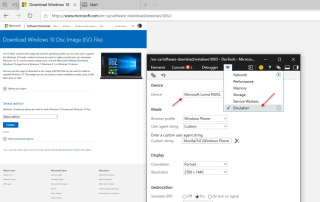
Se você pesquisar no Google para instalar o arquivo ISO do Windows 10, o primeiro resultado que aparecerá na sua tela irá redirecioná-lo para aqui e solicitará que você use a Ferramenta de Criação de Mídia do Windows 10 para baixar o ISO.
Para quem não conhece, a ferramenta de criação de mídia é basicamente uma ferramenta que permite aos usuários baixar a imagem ISO e ajudar a criar uma unidade inicializável ou atualizar sua versão atual.
Bem, para ser honesto, baixar o ISO usando a Ferramenta de Criação do Windows 10 é bem fácil, mas o método é sem dúvida muito tedioso, pois você precisa fazer dezenas de cliques para baixar o arquivo ISO. Por melhor que seja, em várias ocasiões, você pode até enfrentar certos problemas ao usar a ferramenta, o que a torna um fator decisivo para muitos usuários.
Problemas comuns da ferramenta de criação de mídia do Windows 10:
1. Em intervalos regulares, a ferramenta de criação de mídia gera erros aleatórios e para o download repentinamente.
2 . Você não encontrará nenhuma opção fácil para pausar ou retomar o processo de instalação.
3. A velocidade de download não é boa ao usar a Ferramenta de Criação do Windows Media.
4. Ao usar a Ferramenta de Criação, pode ser necessário baixar novamente os arquivos várias vezes, sempre que precisar deles para uso.
5. Seja qual for o motivo, a ferramenta de criação de mídia é extremamente lenta. Por exemplo, por que você precisa esperar e olhar por vários minutos para a tela “Preparando algumas coisas”?
Para evitar todos esses problemas, tente os métodos mencionados abaixo para baixar o arquivo ISO do Windows10 sem a ferramenta de criação de mídia!
Quatro maneiras diferentes de instalar a imagem ISO do Windows10 sem a ferramenta de criação de mídia
Certifique-se de criar um ponto de restauração do sistema , caso algo dê errado.
MÉTODO 1- Baixe o arquivo ISO sem a ferramenta de criação de mídia do Windows 10 (com o Chrome)
Siga as instruções cuidadosamente:
ETAPA 1- Abra o navegador Google Chrome, navegue até a seguinte URL e pressione o botão Enter.
ETAPA 2- Assim que você acessar a página da web, clique com o botão direito em algum lugar e clique em 'Selecionar Inspecionar' no menu de contexto que aparece.
ETAPA 3- No console do desenvolvedor que aparece, clique no ícone 'três pontos' no canto superior direito e clique na opção Mais ferramentas. Escolha as condições da rede no menu de contexto.
ETAPA 4 No agente do usuário, simplesmente desmarque o botão 'Selecionar automaticamente ”e no menu suspenso Personalizado, selecione (Safari - iPad iOS 9 por exemplo).
ETAPA 5 - Recarregue a página da web!
ETAPA 6 - Na próxima janela que aparecerá em sua tela, escolha a edição do Windows 10 que você deseja instalar em seu dispositivo. Você pode encontrar a opção no menu suspenso 'Selecionar edição'.
PASSO 7 - Depois de selecionar a edição do Windows necessária, confirme o processo> escolha o idioma de acordo com sua preferência e confirme novamente!
Conclua todo o processo escolhendo uma opção de download de 64 bits ou de 32 bits. (Depende do tipo de Windows 10 que você deseja instalar.) Seu arquivo ISO do Windows começará a baixar automaticamente!
Leia também: Como atualizar do Windows 10 Home para o Windows 10 Pro gratuitamente?
MÉTODO 2- Baixe o arquivo ISO sem a ferramenta de criação de mídia do Windows 10 (com o Edge)
Como o Microsoft Edge é o navegador integrado para todos os usuários do Windows 10, você pode se sentir seguro para baixar a imagem ISO usando o navegador Edge. As etapas para baixar o arquivo ISO sem a ferramenta de criação de mídia do Windows 10 são bastante semelhantes às que você fez no navegador Chrome.
ETAPA 1- Abra o navegador Edge e vá para o site de download da Microsoft.
PASSO 2 - Basta clicar com o botão direito em qualquer parte da página da web> Inspecionar elemento> vá até a guia Emulação. Altere o agente do usuário para um não Windows (Apple Safari (iPad), por exemplo, na guia Modo.
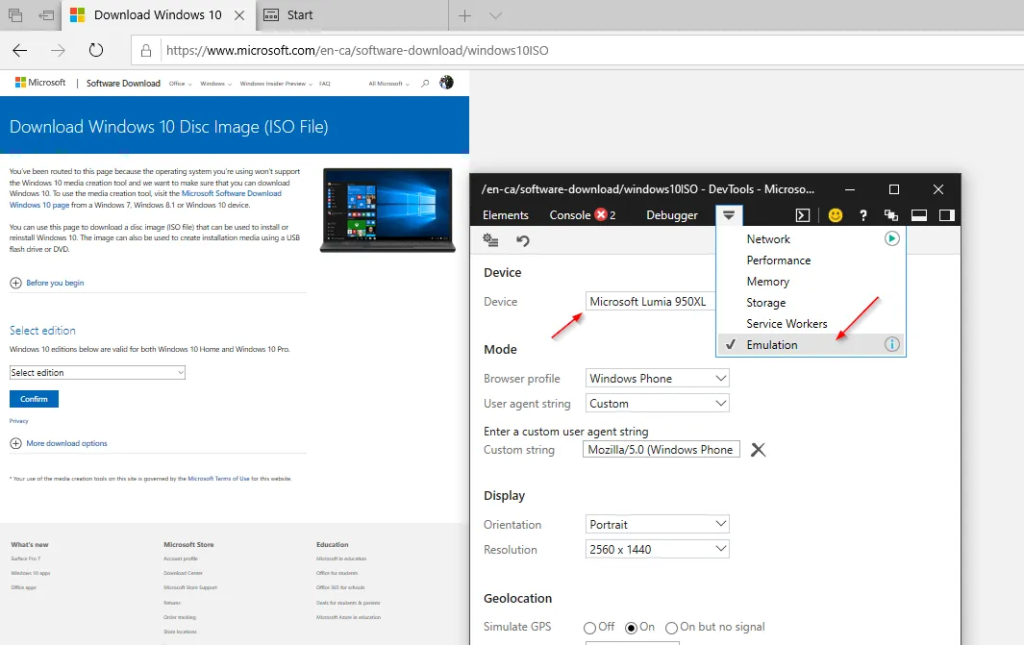
ETAPA 3- Seu navegador será recarregado automaticamente. Caso contrário, atualize a página para começar a baixar a imagem ISO para a versão do Windows 10 desejada.
Os usuários do navegador Edge (com base em Chromium) podem usar as mesmas etapas usadas para o navegador Google Chrome.
MÉTODO 3 - Baixe o arquivo ISO sem a ferramenta de criação de mídia do Windows 10 (com Firefox)
Os usuários do Firefox podem alterar o agente do usuário em seu navegador para permitir que o arquivo ISO do Windows 10 seja baixado em seu sistema. Siga os passos abaixo:
PASSO 1- Abra o Mozilla Firefox em seu PC e vá para a página ISO do Windows 10.
PASSO 2- Clique nas três linhas horizontais> escolha a opção Web Developer> Inspector.
ETAPA 3- Na janela de inspeção> vá para 'Modo de design responsivo' (é um telefone com o símbolo de um tablet).
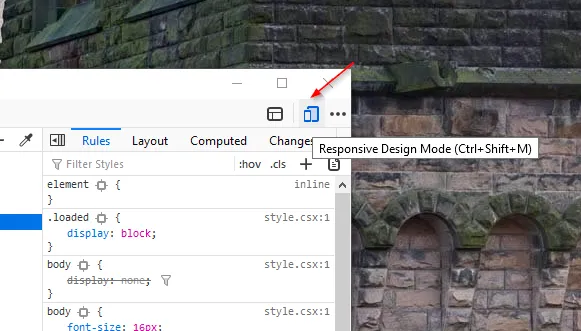
ETAPA 4- No menu suspenso que aparece abaixo da barra de endereço, selecione um dispositivo não Windows. Escolha Galaxy S9 / S9 + por exemplo.
Agora atualize a página, seu Windows 10 ISO seria instalado sem quaisquer restrições.
MÉTODO 4- Baixe o arquivo ISO sem a ferramenta de criação de mídia do Windows 10 (com Mac ou Linux PC)
Se você estiver usando mais de um sistema ou sistema operacional diferente do Windows, poderá usá-lo para baixar o arquivo ISO. Este método funcionaria efetivamente em sistemas operacionais não Microsoft.
ETAPA 1- Abra o navegador da web em seu sistema. Os usuários do Mac podem usar o Safari ou qualquer outro navegador para realizar a tarefa.
ETAPA 2 - Agora, vá até a página do arquivo ISO do Windows 10 e, desta vez, você não será redirecionado para usar ou atualizar a ferramenta de criação de mídia.
PASSO 3 Simplesmente selecione a edição que deseja usar e confirme o processo.
ETAPA 4 Continue selecionando o idioma e as versões de 64 ou 32 bits que deseja baixar.
Lembre-se de que esses links de download só ficarão ativos por 24 horas. Depois de passar este período, você deve seguir os métodos mencionados novamente para baixar o arquivo ISO do Windows 10 sem usar a ferramenta de criação de mídia.
Espero que nosso guia simples tenha ajudado você a instalar o arquivo ISO do Windows sem complicações. Se você gostou deste artigo, por favor, compartilhe com seus amigos e colegas que possam estar interessados no assunto!
Quer dar um novo começo ao seu perfil do Twitch? Veja como alterar o nome de usuário e o nome de exibição do Twitch com facilidade.
Descubra como alterar o plano de fundo no Microsoft Teams para tornar suas videoconferências mais envolventes e personalizadas.
Não consigo acessar o ChatGPT devido a problemas de login? Aqui estão todos os motivos pelos quais isso acontece, juntamente com 8 maneiras de consertar o login do ChatGPT que não funciona.
Você experimenta picos altos de ping e latência no Valorant? Confira nosso guia e descubra como corrigir problemas de ping alto e atraso no Valorant.
Deseja manter seu aplicativo do YouTube bloqueado e evitar olhares curiosos? Leia isto para saber como colocar uma senha no aplicativo do YouTube.
Descubra como bloquear e desbloquear contatos no Microsoft Teams e explore alternativas para um ambiente de trabalho mais limpo.
Você pode facilmente impedir que alguém entre em contato com você no Messenger. Leia nosso guia dedicado para saber mais sobre as implicações de restringir qualquer contato no Facebook.
Aprenda como cortar sua imagem em formatos incríveis no Canva, incluindo círculo, coração e muito mais. Veja o passo a passo para mobile e desktop.
Obtendo o erro “Ação bloqueada no Instagram”? Consulte este guia passo a passo para remover esta ação foi bloqueada no Instagram usando alguns truques simples!
Descubra como verificar quem viu seus vídeos no Facebook Live e explore as métricas de desempenho com dicas valiosas e atualizadas.








